Heim >System-Tutorial >Windows-Serie >Deaktivieren Sie die Standardfreigabeeinstellungen in Windows 10 Home Edition
Deaktivieren Sie die Standardfreigabeeinstellungen in Windows 10 Home Edition
- WBOYWBOYWBOYWBOYWBOYWBOYWBOYWBOYWBOYWBOYWBOYWBOYWBnach vorne
- 2024-01-24 15:06:181605Durchsuche
Viele Benutzer haben die Freigabefunktion im Win10-System aktiviert, sie jedoch nicht vollständig genutzt. Obwohl die Funktion selbst nicht übermäßig Systemressourcen verbraucht, möchten unsere Freunde dennoch wissen, wie sie die integrierte Freigabe deaktivieren können.
Win10 Home Edition deaktiviert die Standardfreigabe
1 Zuerst suchen wir diesen Computer auf dem Desktop, klicken dann mit der rechten Maustaste auf das Symbol dieses Computers und wählen die Verwaltungsoption.
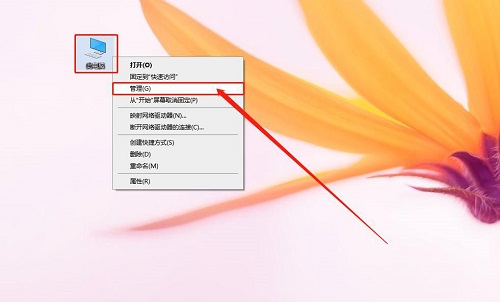
2. Klicken Sie in der Computerverwaltungsoberfläche auf Computerverwaltung (Lokal) und öffnen Sie die Systemtools. Öffnen Sie dann den freigegebenen Ordner und schließlich öffnen und suchen wir die freigegebene Datei.
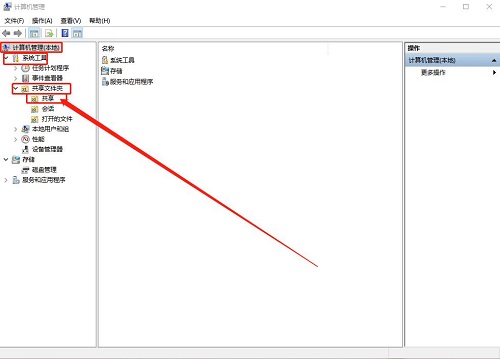
3. Klicken Sie auf das Freigabesymbol, und auf der rechten Oberfläche werden die freigegebenen Inhalte angezeigt. Klicken Sie mit der rechten Maustaste und wählen Sie „Teilen beenden“.
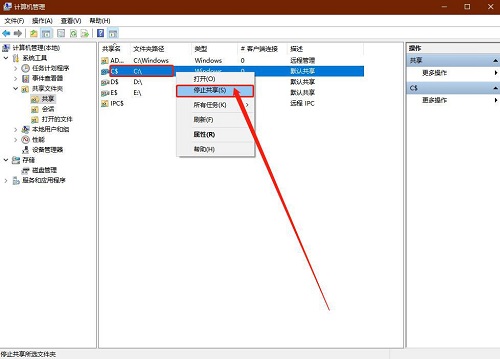
Tatsächlich müssen wir die Sharing-Funktion überhaupt nicht deaktivieren. Auch diese Funktion ist ein Highlight der Home-Version. Auch wenn sie aktiviert ist, beansprucht sie nicht zu viele Ressourcen.
Das obige ist der detaillierte Inhalt vonDeaktivieren Sie die Standardfreigabeeinstellungen in Windows 10 Home Edition. Für weitere Informationen folgen Sie bitte anderen verwandten Artikeln auf der PHP chinesischen Website!
In Verbindung stehende Artikel
Mehr sehen- So lösen Sie das Problem, dass Win10 keine Verbindung zu diesem Netzwerk herstellen kann
- Was tun, wenn zum Löschen eines Ordners in Windows 10 Administratorrechte erforderlich sind?
- So entsperren Sie ein Win10-Konto, wenn es gesperrt ist
- Welche Browser werden mit Win10 geliefert?
- Was tun, wenn der lokale Gruppenrichtlinien-Editor von Win10 nicht gefunden werden kann?

